Размер файла и папки. Килобайт, мегабайт, гигабайт
Каждый файл и каждая папка с файлами занимает на компьютере определенное место. То есть у всех объектов на ПК есть свой объем, другими словами, вес или размер.
Мы привыкли к таким понятиям, как граммы и килограммы, метры и километры. В компьютере тоже есть свои единицы измерения. В них мы будем измерять файлы и папки. Другими словами, мы будем определять сколько «весит» тот или иной объект. Исчисляется этот «вес» в битах, байтах, килобайтах, мегабайтах, гигабайтах и терабайтах.
Самое маленькое значение – биты. Они настолько малы, что такого объема даже нет в компьютере. Но из них складываются байты (1 байт = 8 бит). Вот они и следующие за ними единицы нам и интересны.
Рассмотрим схему компьютерных размеров:
Расшифровывается она так:
1 КБ = 1024 байта; 1 Мб = 1024 Кб; 1 Гб = 1024 Мб
Здесь не указаны терабайты (ТБ), так как это очень большой объем – он состоит из 1024 гигабайт (ГБ).
- В одном КБ (килобайте) находятся 1024 байта
- В одном МБ (мегабайте) находятся 1024 КБ (килобайта)
- В одном ГБ (гигабайте) находятся 1024 МБ (мегабайта)
Для чего же нам нужны эти значения?! Например, чтобы определить, сможем ли мы записать данные на флешку.
Для того чтобы можно было это определить, нужно знать, сколько информации на нее помещается. Обычно объем начинается от 4 ГБ и может достигать нескольких ТБ.
Размер указан на самом носителе. Но также его можно узнать, вставив флешку в ПК и открыв «Этот компьютер».
У разных носителей информации разный объем:
- Флешка: от 4 ГБ
- CD: 700 МБ
- DVD: от 4 ГБ
Стандартный объем DVD диска равен 4,7 Гб. Но он может быть и двусторонним, то есть записывать можно и с одной и со второй стороны. У таких носителей размер 9,4 Гб. Также существуют двухслойные диски, но они менее распространены. У них объемы следующие: 1-сторонние 2-слойные – 8,5 Гб; 2-сторонние 2-слойные – 17,1 Гб.
Чтобы определить вес объекта, наведите на него курсор (стрелку) и задержите на несколько секунд. Появится небольшое окошко с характеристиками. Как видно на картинке, в этой характеристике указан вес:
Если при наведении ничего не появляется, то щелкните правой кнопкой мыши. Из открывшегося списка выберите пункт «Свойства». Откроется окошко, в котором будет указан размер.
А теперь потренируемся:
Задачка:
Имеется файл весом 30 Мб. Сможем ли мы записать его на диск? А на флешку объемом 8 Гб?
Решение:
- На CD помещается 700 Мб. Наш объект весит 30 Мб. 700 больше, чем 30. Вывод: поместится.
- На DVD помещается 4,7 Гб. Один гигабайт равняется 1024 мегабайт. То есть на один DVD помещается около 5000 Мб. А уж 5000 намного больше, чем 30. Вывод: поместится.
- Нам дана флешка размером 8 Гб. В одном Гб содержится 1024 Мб. 1024 больше, чем 30. Вывод: на флешку файл тоже поместится.
Автор: Илья Кривошеев
Размер файла — штука вовсе не однозначная.
 Давайте посмотрим, как он может меняться… / Информационная безопасность, Законы, Программы, ПО, сайты / iXBT Live
Давайте посмотрим, как он может меняться… / Информационная безопасность, Законы, Программы, ПО, сайты / iXBT LiveДля работы проектов iXBT.com нужны файлы cookie и сервисы аналитики. Продолжая посещать сайты проектов вы соглашаетесь с нашей Политикой в отношении файлов cookie
Прежде всего скажем, что речь здесь пойдет о файловых системах FAT и NTFS, как наиболее распространенных, и ничего не будет сказано о файловых системах, используемых в не-Windows системах, поскольку такие системы лежат вне сферы интересов автора. А теперь – к делу.
Казалось бы, какая неоднозначность может быть, если говорить о размере файла. Сколько в него данных записали, такой и размер (или длина). Сколько в нем есть байтов от начала до конца (и это число записано в файловой системе в качестве размера файла), такой и размер, не так ли? Как говорил Шельменко-денщик, так то оно так, да только трошечки не так.
Проведите эксперимент. Возьмите любой исполняемый файл и выполните его копирование командой
Возьмите любой исполняемый файл и выполните его копирование командой
copy что-то.exe что-то-другое.exe
Если вы раньше с этим сталкивались, то уже знаете, что результирующий файл получится намного короче исходного и не будет копией. Причина простая: программа copy, запущенная без параметра /b, копирует файл до тех пор, пока не встретит байт с кодом 27h, этот символ называется «конец файла».
Итак, у нас уже есть два разных признака конца файла – по числу, записанному в файловой системе, и по специальному байту в теле файла. Правда, стоит отметить, что второй признак остался с тех времен, когда файлы были преимущественно текстовыми и сейчас практически не применяется.
В файловых системах, использующих кластеры, а FAT и NTFS относятся именно к таким ФС, есть еще третий размер – размер файла на диске, то есть суммарный размер кластеров, отведенных этому файлу. В файловых системах FAT этот размер больше размера собственно файла или равен ему. Разница между размерами, если она есть, – так называемый хвост файла – это напрасно пропадающее место на диске, плата за размещение файлов по кластерам, а не встык друг за другом, хотя файловые системы с таким размещением файлов тоже существуют.
Впрочем, иногда это место используется. В частности, во времена дискет существовали программы, которые позволяли записывать данные в хвосты файлов, чтобы скрытно передать на таких дискетах информацию. Ведь стандартными средствами получить доступ к хвостам файлов нельзя.
Если включить в рассмотрение NTFS, то картина дополнится новыми штрихами.
Прежде всего, размер файла на диске может оказаться меньше собственно размера файла.
Если тело файла помещается в свободную область файловой записи MFT, то этот файл не занимает на диске ни одного кластера.
Если файл сжат, то его размер на диске может быть заметно меньше собственно длины файла (количества данных в нем).
Дополнительно усложняют картину так называемые разреженные файлы. В них полезные данные содержаться только в определенных участках файла, а остальная часть файла не используется вовсе. Возьмем в качестве примера файл журнала изменений \$Extend\$UsnJrnl, имеющийся почти на каждом компьютере (не пытайтесь увидеть его в проводнике или других диспетчерах файлов, не получится).
Он может иметь длину несколько гигабайт, но значимых данных содержит при этом обычно только 32 мегабайта в самом конце. А остальная часть вообще никаких данных не содержит, места на диске не занимает, и при попытке прочитать данные из этой части система выдаст набор нулей, даже не обращаясь к диску.
Если у читателя возникнет желание поэкспериментировать с разреженными файлами, такой файл можно создать с помощью команды fsutil sparse. А на досуге можно обдумать, какова же настоящая длина файла, если система записала в соответствующую графу число 4 Гб, а реальных данных в файле только 32 Мб и на диске он занимает тоже 32 Мб.

И, наконец, расскажем еще об одной длине: длине действительных данных (valid data). Эта длина и устанавливающие ее функции представляют интерес почти исключительно для программистов, тем не менее изредка с ней могут столкнуться и обычные пользователи.
В файловых системах FAT такого понятия не существует, и функции, которые используют эту величину, записывают в тело файла на соответствующих местах нули. В NTFS эта длина является характеристикой файла.
Попробуем пояснить, о чем идет речь, на примере. Возьмите флешку (флешка используется для наглядности, поскольку она медленнее жесткого диска работает с большими объемами данных) размером от гигабайта, отформатированную в FAT32, и создайте на ней большой файл командой
fsutil file createnew k:\пробный.txt 900000000
Если буква, присвоенная флешке, отличается от К, то исправьте команду соответствующим образом.
Вы увидите, что процедура создания файла окажется довольно продолжительной, полминуты или даже больше (хотя сообщение «файл создан» появится сразу же, появления приглашения командной строки придется подождать).
Теперь отформатируйте флешку в NTFS, для чистоты эксперимента лучше взять ту же самую, и повторите создание файла. На этот раз операция пройдет практически моментально. Записывать нули в тело файла уже не надо, достаточно распределить место под файл и установить для него длину действительных данных равной нулю. В теле файла останется «мусор», который был записан в этих секторах, но при чтении данных обращения к этим данным не произойдет – обнаружив, что длина действительных данных равна нулю, все, что дальше этого нуля, система читать не станет – ведь эти данные недействительны. Их можно сделать действительными, если изменить значение длины действительных данных.
Рассмотрим это на примере. Создайте новый файл на одном из рабочих дисков, отформатированном в NTFS.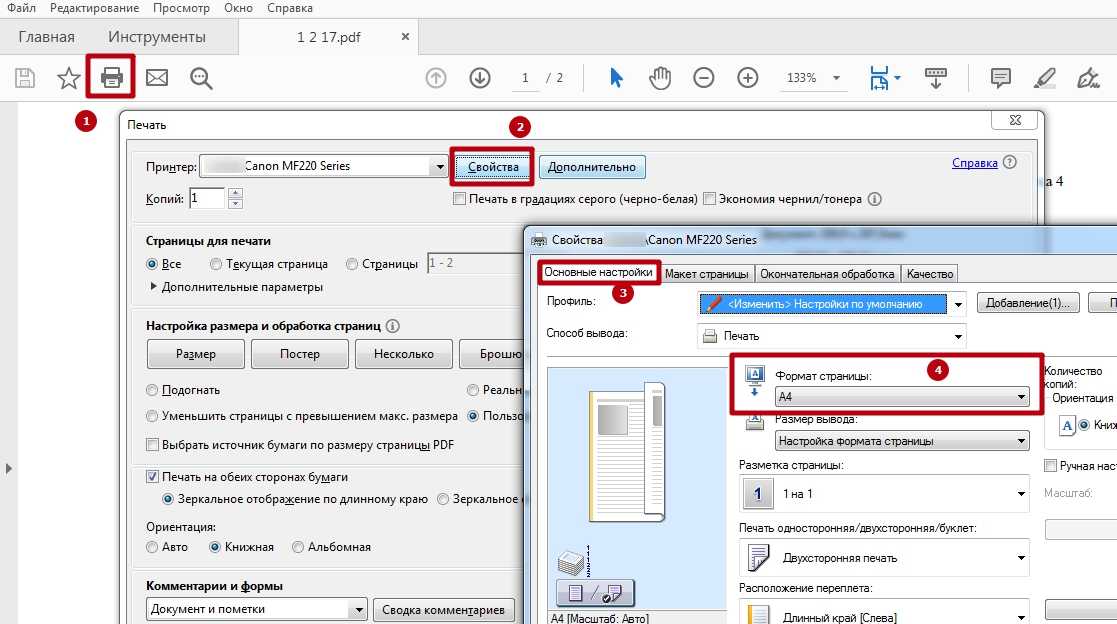 Сотни мегабайт совершенно не обязательны, десятка-другого килобайт будет вполне достаточно:
Сотни мегабайт совершенно не обязательны, десятка-другого килобайт будет вполне достаточно:
fsutil file createnew C:\пробный.txt 10000
Теперь откройте его с помощью любого просмотрщика файлов, например FAR.
Как видим, в файле действительно нули. Но если посмотреть на этот файл с помощью какого-либо редактора дисков, обращающегося к секторам напрямую, например dmde, то картина будет другая.
Если мы откроем том С как логическое устройство и посмотрим на содержимое файла, то увидим те же самые нули.
Но если открыть диск как физическое устройство, то в том же самом секторе (обратите внимание на номера LBA – разница в 63 возникла из-за того, что начало раздела сдвинуто относительно начала диска) увидим данные, которые ранее были записаны в какой-то позже удаленный файл.
И если мы увеличим длину действительных данных, то увидим эти данные в файле. Установим эту длину равной 300 байт:
fsutil file setvaliddata C:\пробный. txt 300
txt 300
Обратите внимание что параметр в этой команде нельзя задавать произвольно, но должен быть не меньше текущего значения длины действительных данных и не больше размера файла. Уменьшить длину действительных данных этой командой нельзя.
Теперь снова посмотри на содержимое файла. Заметьте, что никаких данных мы в него не записывали!
Чисто случайно получилось, что в этом файле довольно много осмысленного текста, что делает картину более наглядной. 300 десятичных байтов – это 12c шестнадцатиричных, и как раз на этом байте обрывается текст и начинаются нули. Если сдвинуть границу действительных данных еще дальше, то «проявятся» и следующие строки.
Подведем итоги
Имеется две физических длины файла – это размер файла, записанный в файловой системе и место, занимаемое на диске. Также имеется две логических длины файла – это признак конца файла (байт EOF – 27h) и длина действительных данных. Как составную часть логической длины можно рассматривать и пустые области в разреженных файлах – вспомните \$Extend\$UsnJrnl, где большой массив отсутствующих данных завершается тридцатью двумя мегабайтами действительных.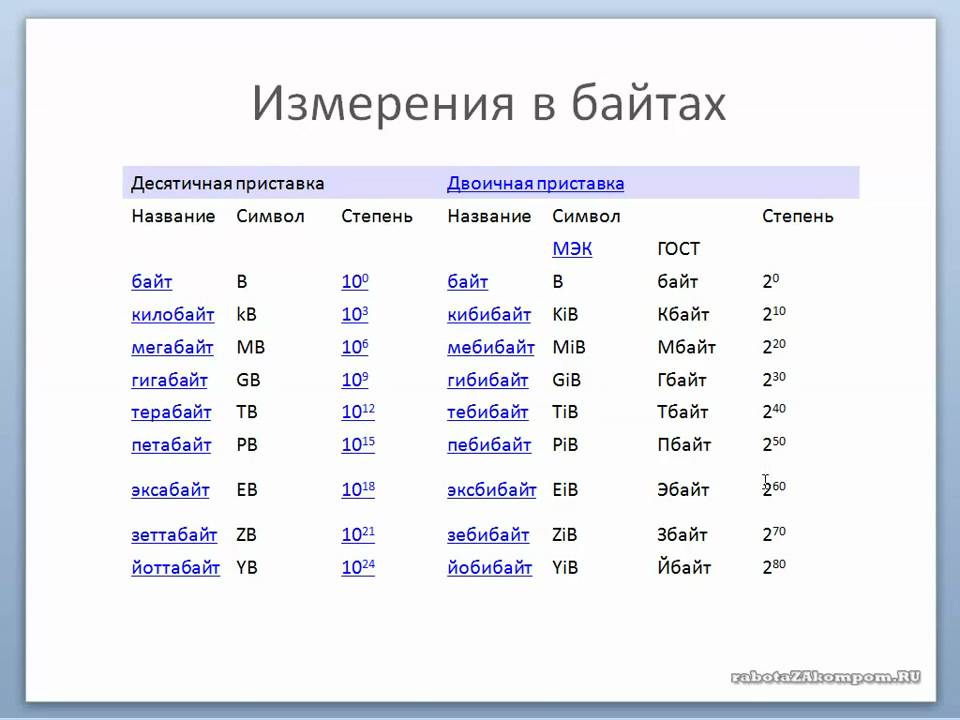
Итак, обычно, когда говорят о длине файла, имеют в виду число, хранящееся в файловой системе. Но, как видите, возможны варианты!
Вы можете выразить свою благодарность автору и стимулировать его на дальнейшее творчество, переведя небольшую сумму с помощью пейпала http://paypal.me/Leyko, переводом на карту сбербанка 6390 0238 9021 6390 91 или через яндекс-деньги.
Новости
Публикации
Почти ежедневно на протяжении 21 дня я публиковал пост. Собрать на компьютер постами — это способ проверить, чего стоят собственные труды. Можно ли на этом заработать? Спойлер: можно, но не всю…
Очистка лотка для порошка является важной частью ухода за стиральной машиной. Ведь со временем на лотке часто появляются пятна плесени, образовывается налет и остаются остатки моющих средств,…
Жанр космической
фантастики широко эксплуатируется в фильмах, книгах и компьютерных играх, но
вот в настольной интерпретации появляется не так уж часто, поэтому выход
по-настоящему достойных.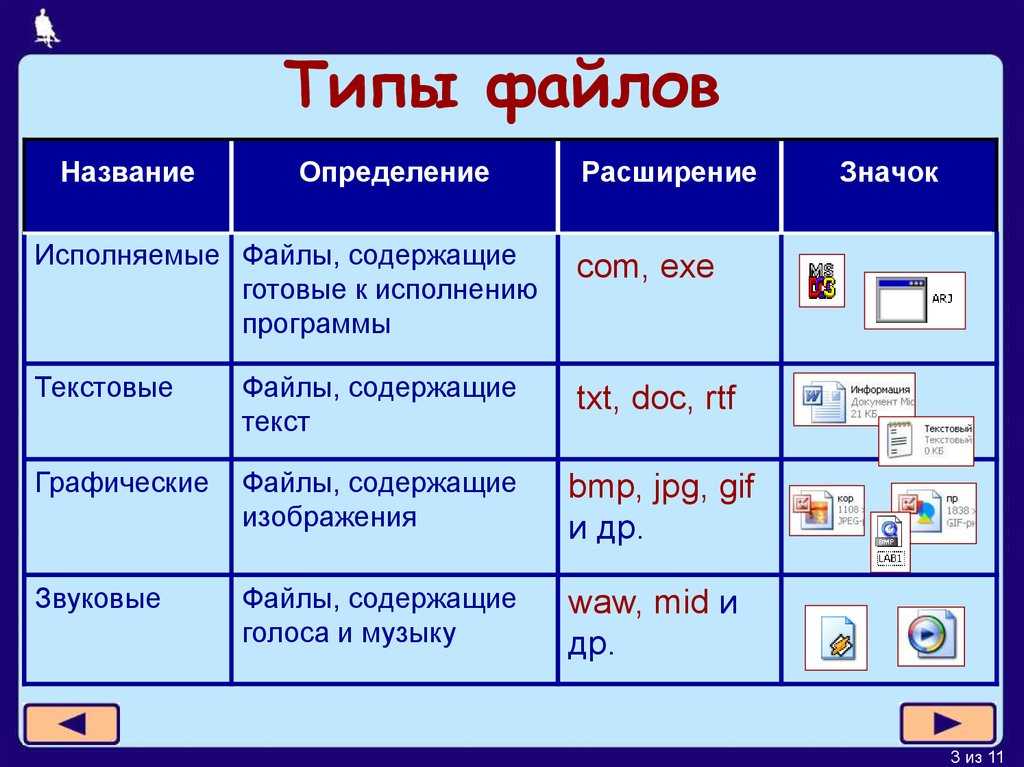 ..
..
Звонков из «колл-центров» стало намного меньше, но телефонные мошенники придумывают новые способы обмануть доверчивых и пугливых. Способы завязаны на текущую ситуацию и многие на них попадаются….
После последнего, по-факту минорного обновления стационарного ЦАПа DO200, в компании SMSL решили, видимо, поднять его на еще одну ступень вверх. И если в DO200 MKII был заменен лишь USB чип,…
GEEKOM Mini Air 11 — это небольшой компьютер начального уровня. Его хватит на офисную работу, работу в браузере или просмотра фильмов, очень многие используют компьютер именно в таких целях….
Размер файла
Размер файла Javascript требуется для просмотра панели навигации по всему сайту. >> Посмотреть альтернативную навигацию по сайту| О EFS | | | Часто задаваемые вопросы | | | Инструменты | | | Учебники |
Размер файла часто выражается в байт , килобайт (КБ) или мегабайт (МБ). Байт обычно представляет собой один символ, цифру или символ (включая пробел) данных. Каждый байт состоит из 8 бит . Биты представлены как «0» (выключено) или «1» (включено) и являются простейшей единицей, используемой для операций в процессах компьютеров. Это называется «бинарной» системой представления. Иногда помогает, если вы думаете о бите как о переключателе вкл./выкл. или значении «истина/ложь». Таким образом, байт может быть представлен как 00000000 или 11111111 или любая другая 8-значная комбинация нулей и единиц. Буква «а» оказывается равной 01100001.
Байт обычно представляет собой один символ, цифру или символ (включая пробел) данных. Каждый байт состоит из 8 бит . Биты представлены как «0» (выключено) или «1» (включено) и являются простейшей единицей, используемой для операций в процессах компьютеров. Это называется «бинарной» системой представления. Иногда помогает, если вы думаете о бите как о переключателе вкл./выкл. или значении «истина/ложь». Таким образом, байт может быть представлен как 00000000 или 11111111 или любая другая 8-значная комбинация нулей и единиц. Буква «а» оказывается равной 01100001.
Существует 1,024 байт в килобите и 1 024 килобит в -мегабайных данных или 1 кб -документирование, которые будут содержать на 1,02 на 1,02 на 1,02. форматирование документа и другие характеристики, чтобы его можно было открыть и использовать в программном приложении, таком как Adobe Acrobat или Microsoft Word.
Изображения представлены на экране в виде пикселей или цветных точек, но могут быть созданы в различных форматах, требующих для хранения файлов самых разных размеров. Для каждого изображения требуется разное количество байтов на пиксель, чтобы определить цвет и расположение каждого пикселя на экране. Черно-белые изображения требуют меньше места, чем изображения в оттенках серого или цветные из-за количества байтов, необходимых для уникального описания каждого цвета. Изображения могут быть выражены во многих форматах, и некоторые большие форматы файлов, такие как изображения TIFF, являются «без потерь» — это означает, что каждый пиксель (точка цвета на вашем экране) получает свой собственный набор байтов для его описания. При равных цветах и других факторах изображение размером 100×100 пикселей (всего = 1000 пикселей) требует примерно в 10 раз больше места для хранения, чем изображение 10×10 пикселей (всего = 100 пикселей). Для сравнения, для представления одного символа текста, занимающего на экране пространство размером 10×10 пикселей, обычно требуется всего один байт.
Если вы поместите отсканированные изображения TIFF в файл PDF, вы обнаружите, что объем пространства, необходимый для нового файла PDF, превышает объем места, занимаемого только изображениями TIFF. Это связано с тем, что в файл PDF встроена информация, описывающая, как просматривать и интерпретировать изображения TIFF в средстве просмотра PDF, а также информация (метаданные) для описания самого файла.
Вы обнаружите, что полная страница электронного текста значительно меньше, чем отсканированное изображение TIFF того же текста, когда оно добавляется в файл PDF.
| Тип файла | байт | Килобайт (КБ) | Комментарии |
|---|---|---|---|
| TXT (текстовый блокнот) файл | 1 | .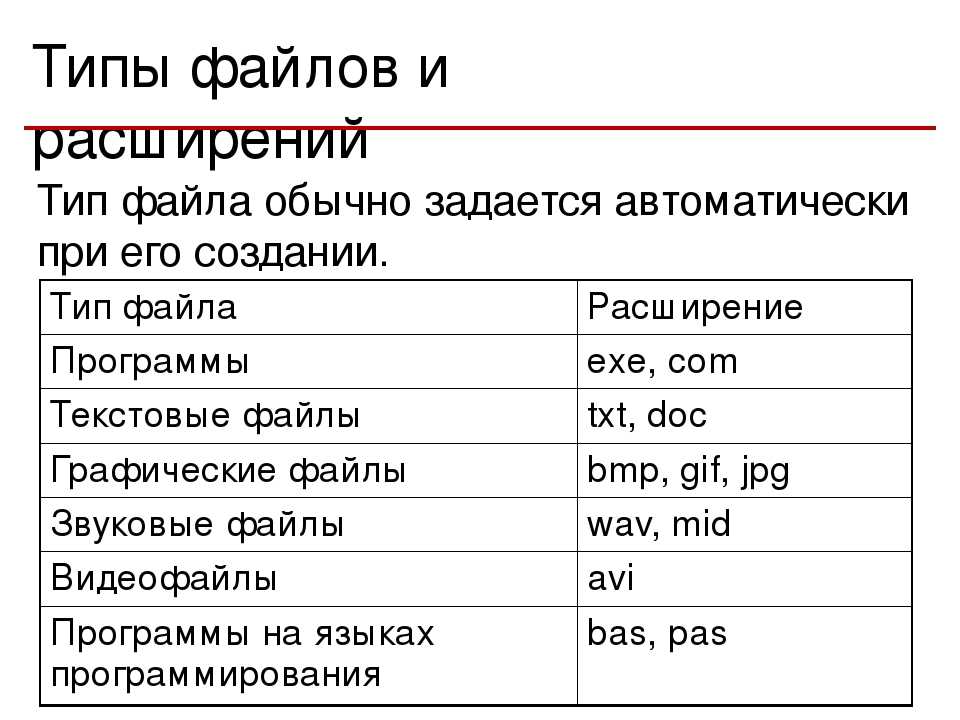 001 001 | Это самый простой и маленький файл для хранения текста. Никакое форматирование не может быть сохранено, кроме фиксированного интервала |
| PDF-файл (преобразованный из текстового файла Блокнота) | 7 076 | 6.910 | Разница в размере файла txt выше представляет то, что добавлено, чтобы сделать его файлом PDF. |
| Файл Microsoft Word, одна буква «а» | 24 064 | 23.500 | Документы MS Word имеют гораздо больше форматирования и другой информации, встроенной в файл, чем простой текстовый файл. Большая часть этого добавленного кода будет перенесена вместе с файлом в формат PDF.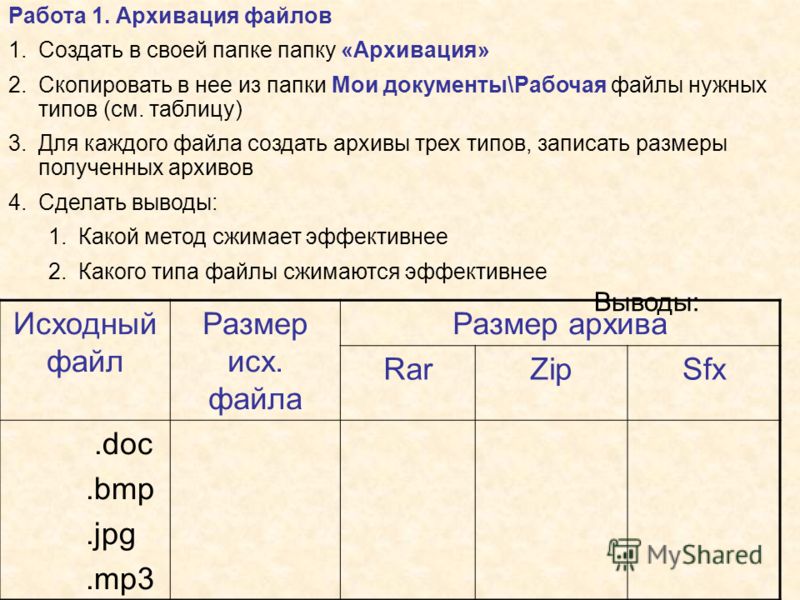 |
| TIFF (формат без потерь) 8 бит 10×10 пикселей буква «а» (тот же размер на экране, что и исходный текст) | 1 790 | 1,748 | Это формат, который большинство сканеров генерируют по умолчанию. Поскольку это «без потерь», он может сохранять полный размер и разрешение отсканированного оригинала в каждом пикселе). |
PDF-файл, содержащий 8-битный TIFF 10×10 буквы «a» (тот же размер на экране, что и исходный текст) | 10 724 | 10.473 | Разница в размере файла TIFF выше представляет собой то, что добавлено, чтобы сделать его файлом PDF. |
| TIFF (формат без потерь) черно-белый 10×10 пикселей буква «а» (тот же размер на экране, что и исходный текст) | 270 | . 264 264 | Путем удаления цветов (уменьшения цветового пространства) вы можете создать файл TIFF меньшего размера, но вам нужно не забыть сообщить Adobe, чтобы он рассматривал его как черно-белое изображение в PDF, чтобы извлечь выгоду из уменьшенного размера файла. |
| GIF (формат с потерями) 10×10 буква «а» (тот же размер на экране, что и исходный текст) | 58 | .057 | Формат, который уменьшает количество используемых цветов до не более 216 и сжимает файл, используя форму закодированного «сокращения» для обозначения блоков похожих смежных пикселей вместо хранения информации для каждого пикселя отдельно. Визуально сложный GIF может быть не меньше, чем эквивалентный TIFF. |
| TIFF (формат без потерь) 100×100 пикселей 8-битный цвет | 2 902 | 2,834 | Это файл изображения в 10 раз больше, чем файлы выше, для целей сравнения. |
| TIFF (формат без потерь) 100×100 пикселей в оттенках серого | 3 470 | 3,389 | Это файл изображения в 10 раз больше, чем файлы выше, для целей сравнения. |
| GIF (формат с потерями) 100×100 пикселей буква «а» | 754 | .736 | Это файл изображения в 10 раз больше, чем файлы выше, для целей сравнения. |
Отправить вопросы о программах USPTO
и услуги с по USPTO
Контакт-центр (UCC) . Посоветуйте дополнительные материалы для этого профиль клиента? Отправьте предложения по электронной почте на адрес [email protected] . Пока мы не можем обещать учесть все запросы, ваши предложения будут рассмотрены и могут привести к другим улучшениям в Веб-сайт. |.ГЛАВНАЯ | ИНДЕКС САЙТА| ПОИСК | и БИЗНЕС | ПОМОЩЬ | ПОЛИТИКА КОНФИДЕНЦИАЛЬНОСТИ javascript отображает дату файла, полученного с веб-сервера |
Размеры файлов и скорость передачи
Автор: Свапна Нарахаретти, 2BrightSparks Pte. Ltd.
Размер файла — это объем данных, хранящихся в файле, или мера пространства, занимаемого файлом на носителе данных, например, на внутреннем/внешнем диске, сетевом диске, FTP-сервере или в облаке. Размеры файлов измеряются в байтах (Б), килобайтах (КБ), мегабайтах (МБ), гигабайтах (ГБ), терабайтах (ТБ) и так далее. Размеры файлов можно измерять в двоичной системе (где килограмм означает 1024) или в метрической системе (килограмм означает 1000).
Размеры файлов измеряются в байтах (Б), килобайтах (КБ), мегабайтах (МБ), гигабайтах (ГБ), терабайтах (ТБ) и так далее. Размеры файлов можно измерять в двоичной системе (где килограмм означает 1024) или в метрической системе (килограмм означает 1000).
Скорость передачи данных — это мера данных, которые передаются из одного места в другое за заданный промежуток времени. Скорость передачи данных измеряется в битах в секунду (b) или байтах в секунду (B). Бит представлен строчной буквой «b», а байт представлен прописной буквой «B», например: Кбит/с означает «Кило бит в секунду», а Кбит/с означает «Кило байт в секунду».
Размеры файлов
Бит
Бит — это наименьшая единица данных, которая содержит 1 или 0 (или вкл/выкл). Единица бит представлена строчной буквой b.
Байт
Байт представляет собой последовательность из 8 бит. Байт может представлять собой букву, число или символ. Единица байта представлена заглавной буквой B.
Единица байта представлена заглавной буквой B.
Килобайт
Килобайт равен 1024 байтам. Обычно он используется для описания размера небольших файлов, хранящихся на устройстве хранения, например. текстовые файлы или текстовые файлы. Килобайт обозначается аббревиатурой КБ.
Мегабайт
Мегабайт равен 1024 килобайтам. Он используется для измерения размера больших файлов, например. файлы изображений или файлы JPEG. Мегабайт сокращенно обозначается как МБ.
Гигабайт
Гигабайт равен 1024 мегабайтам. Он используется для измерения объема запоминающих устройств. Гигабайт обозначается аббревиатурой ГБ.
Терабайт
Терабайт равен 1024 гигабайтам. Он используется для измерения емкости больших запоминающих устройств. Терабайт сокращенно обозначается как ТБ.
Скорость передачи
бит/с
означает один бит в секунду. Обратите внимание на маленькую b для обозначения битов, а не байтов.
бит/с
означает один байт в секунду или 8 бит в секунду. Обратите внимание, что заглавная буква B обозначает байты, а не биты.
кбит/с
означает один килобайт в секунду или 1000 байт в секунду. Здесь используется десятичный префикс.
KiBps
означает один кибибайт в секунду или 1024 байта в секунду. Здесь используется двоичный префикс (обратите внимание на i ).
Мбит/с
означает 1 000 000 байт в секунду. Здесь используется десятичный префикс.
MiBps
означает один мегабайт в секунду или 1 048 576 байт в секунду. Здесь используется двоичный префикс.
Гбит/с
означает 1 000 000 000 байт в секунду. Здесь используется десятичный префикс.
GiBps
означает один гибибайт в секунду или 1 073 741 824 байта в секунду. Здесь используется двоичный префикс.

